快速开始 #
本页面将简单介绍一下,如何快速的搭建一个单节点的catmq
(一)环境准备 #
- Java
本项目基于JDK1.8+ 开发,启动项目的时候会需要JDK1.8+. 配置好Java以后,可以通过
java -version检查java环境,样例输出如下
Java -version
Java(TM) SE Runtime Environment (build 1.8.0_74-b02)
Java HotSpot(TM) 64-Bit Server VM (build 25.74-b02, mixed mode)
- Maven
需要安装maven3.0,可以去官网下载最新版本的maven, maven 环境变量设置请参考百度谷歌。配置完成后,打开cmd命令,输入
mvn -v,显示下图,表示配置完成。
Maven home: D:\software\apache-maven-3.6.2\bin\..
Java version: 1.8.0_262, vendor: Red Hat, Inc., runtime: D:\software\openjdk-1.8.0.262\jre
Default locale: en_US, platform encoding: GBK
OS name: "windows 10", version: "10.0", arch: "amd64", family: "windows"
- MySQL
版本要求5.7+
连上MySQL以后,可以通过如下命令检查版本
SHOW VARIABLES WHERE Variable_name = 'version';
| Variable_name | Value |
|---|---|
| version | 5.7.0 |
CatMQ 需要访问字典表information_schema.tables,来获取表的自增信息,来计算待处理消息等信息。所以需要确保此表能及时更新。 对于mysql 8以上版本推荐查看 show variables like ‘%information_schema_stats%’; set global information_schema_stats_expiry=10; 设置字典表的更新时间。
(二)安装步骤 #
- 在github上,下载代码到本地,以windows 系统为例,下面所有的项目默认目录为d://catmq.
- 创建数据库 catmq 需要三种消息库,分别为元数据库,正常消息库和失败消息库。 根据doc/mq_basic.sql创建元数据库,元数据库只有一个(可以设置主备)。根据doc/mq_message_node_01.sql创建正常消息库,根据doc/mq_fail_message_node_01.sql文件创建失败消息库。正常消息库和失败消息库都需要多个(可以根据自己的消息量扩容)。下图是创建的数据库样例,包括:元数据库、两个正常消息库、两个失败消息库。
mq_basic mq_suc mq_fail
- 配置数据库信息
catmq默认配置了三种环境的配置信息,fat,uat,pro. 当然用户可以自行通过
Spring_active添加配置其他的环境的配置。下面的演示中,默认使用fat 环境,用文本编辑工具打开 d:\catmq\mq-ui\src\main\resources\application-fat.properties d:\catmq\mq-rest\src\main\resources\application-fat.properties 将元数据库的信息配置进去
spring.datasource.url = jdbc:mysql://localhost:3306/mq_basic?useUnicode=true&characterEncoding=utf8&useSSL=false
spring.datasource.username = root
spring.datasource.password = root
- 编译运行 在d://catmq 输入mvn clean install -DskipTests 如果控制台显示success, 则证明编译成功。 默认情况portal占用8089端口,服务端占用8080端口,测试demo占用8087端口。 然后进入
d:\catmq\mq-rest\target 目录下执行 java -jar mq-rest.jar –spring.profiles.active=fat 启动服务端。
d:\mq-cat\mq-ui\target 目录下执行 java -jar mq-ui.jar –spring.profiles.active=fat 启动管理端portal。
注意:测试demo暂时还不能启动(需要等到消息库初始化完成,并且在portal上手动创建测试程序所需的topic、consumerGroup、订阅关系以后可以启动)
5. 启动验证系统。
在chrome浏览器访问 http://localhost:8080/ 如果出现下图表示CatMQ服务端启动正常。
访问 http://localhost:8090/ 如果出现登录页面,并且可以登录成功,则证明可以正常访问,用户名和密码都是:mqadmin

(三)元数据的初始化 #
为了能够启动测试,我们需要初始化一些数据
-
初始化消息的存储位置
- 启动CatMQ的管理页面(CatMQ-ui模块),通过账号和密码
mqadmin登录系统。然后点击左侧的“DataNode”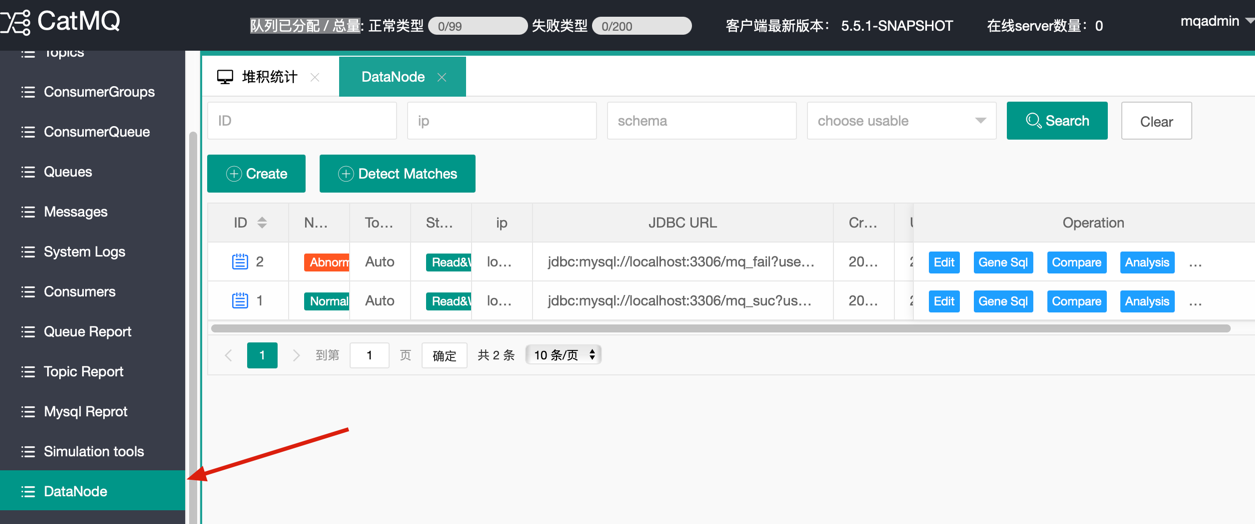
- 点击 “Create”
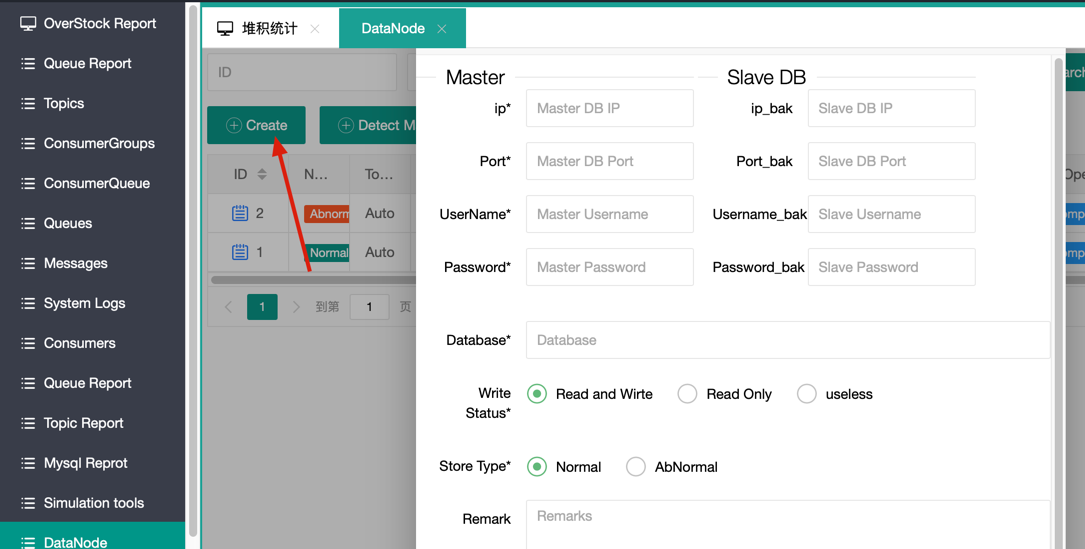
- 跳出的数据库详细信息中,分为主库(master)和从库(slave),如果没有从库可以不填,数据库是我们上文中提到的mq_suc 的连接信息。
注意:如果“”Database”填写的是正常消息库的名字,则“Store Type”需选择normal(如上图标红所示)。如果“”Database”填写的是失败消息库的名字,则“Store Type”需选择Abnormal。
- 点击“提交”,如果看到如下记录,则说明message_node_01这一个节点初始化成功。
- 启动CatMQ的管理页面(CatMQ-ui模块),通过账号和密码
(四)客户端的demo显示 #
完成上述步骤以后,我们就可以去CatMQ的mq-client-demo模块中启动该模块 messageQueue.xml文件中定义了ConsumerGroup、Topic、以及它们之间的订阅关系(含义:test1sub订阅了topic:test1和test4)。receiverType指定的是每一个topic的消息处理类。
demo就是在项目中的模式是CatMQ 的最小可执行的Example,这里我们已经做好了messageQueue.xml的配置,此次您无需做任何修改
-
新建topic
登录系统管理页面Portal,默认为localhost:8090, 初始化的用户名和密码都为:mqadmin。登录进入以后,点击页面左侧的消息主题管理进入如下画面

点击“创建”按钮,进入topic 创建界面,然后再“topic名称处”输入testtopic

点击“提交”完成topic的创建。 -
新建ConsumerGroup
在管理界面,点击左侧的消费者组管理,然后点击“创建”按钮,进入consumeGroup创建界面:
 我们创建一个名为testConsumerGroup的consumerGroup
我们创建一个名为testConsumerGroup的consumerGroup
 创建成功之后,可以看到页面以及创建成功
创建成功之后,可以看到页面以及创建成功

-
创建订阅关系 建立consumerGroup和topic的关联,点击上一个画面中的subscribe开始订阅

点击添加订阅,创建订阅关系

点击确认,订阅成功
-
启动客户端的demo,运行程序
- 进入 ‘cat-mq-client-test\target’ 下面执行 ‘java -jar mq-client-test-001-1.0.0.jar –spring.profiles.active=fat’ 启动客户端demo
- 进入‘ConsumerGroupConsumer’, 出现下面的数据表示客户端启动成功,已经成功注册到系统中

-
测试消息的发送和消息的消费
- 在浏览器中的网址栏,或者postman中输入下面的URL地址:
http://localhost:8087/test1?topicName=testtopic&count=2这里表示给Topic:testtopic发送5条消息 - 在
catmq-client-test的 log 中会看到 下面的信息表示消息的发送和消费都正常。
- 在浏览器中的网址栏,或者postman中输入下面的URL地址:
-
常见问题 如果应用无法启用,请检查8080,8087,8087 端口是否被占用。